In deze tutorial leer je hoe je op een eenvoudige manier willekeurige getallen kunt genereren in Excel. Of je nu een willekeurig getal nodig hebt voor je berekeningen of voor een andere toepassing, met slechts één formule ben je snel klaar. Laten we samen de stappen doorlopen en ontdekken hoe gemakkelijk het is om deze functie te gebruiken.
Belangrijkste Hoogtepunten
- Met de Excel-functie ASELECTTUSSEN() kun je willekeurige getallen genereren.
- De functie maakt het mogelijk om een bereik op te geven voor het willekeurige getal.
- Het opnieuw berekenen van de willekeurige getallen is mogelijk met eenvoudige sneltoetsen.
- Bij vragen kan KI ondersteuning bieden, met name voor vertalingen en formules.
Stap-voor-stap Handleiding
Open eerst je Excel-document en selecteer de cel waarin het willekeurige getal moet verschijnen. Om een willekeurig getal te genereren, typ je de functie =ASELECTTUSSEN(1;1000) in. Bovendien zijn de parameters in de functie flexibel en kunnen worden aangepast aan je behoeften.
De eerste parameter is de ondergrens, in dit geval 1, terwijl de tweede parameter de bovengrens aangeeft, hier 1000. Dit betekent dat Excel een willekeurig getal zal genereren tussen deze twee waarden.

Zodra je de formule hebt ingevoerd, bevestig je de invoer met de Enter-toets. Nu zou je in de geselecteerde cel een willekeurig getal moeten zien dat binnen het opgegeven bereik ligt. Je kunt de functie zo vaak gebruiken als je wilt om verschillende waarden te verkrijgen.

Om een nieuw willekeurig getal te genereren, is er een eenvoudige methode: Druk op de F9-toets op je toetsenbord. Dit leidt tot een herberekening van alle formules in je werkblad en dus tot een nieuw willekeurig getal in de cel.

Als de F9-toets niet werkt zoals verwacht, kun je de herberekening ook simuleren door de cel opnieuw te activeren en op de Enter-toets te drukken. Zo wordt de formule ook opnieuw berekend en krijg je een nieuw willekeurig getal.

Nog een handige tip is dat je ook de Engelse versie van de formule kunt gebruiken als je documentatie tegenkomt die Engelse termen gebruikt. Vragen zoals "Hoe krijg ik een willekeurig getal in Excel?" kunnen snel aan KI-tools worden gesteld om de juiste functie te vinden.

Het is belangrijk om altijd in gedachten te houden dat veel online bronnen en documentatie in het Engels zijn. Dit betekent dat KI-modellen vaak ook Engelse formules gebruiken, die je dan bijvoorbeeld naar het Nederlands kunt omzetten.
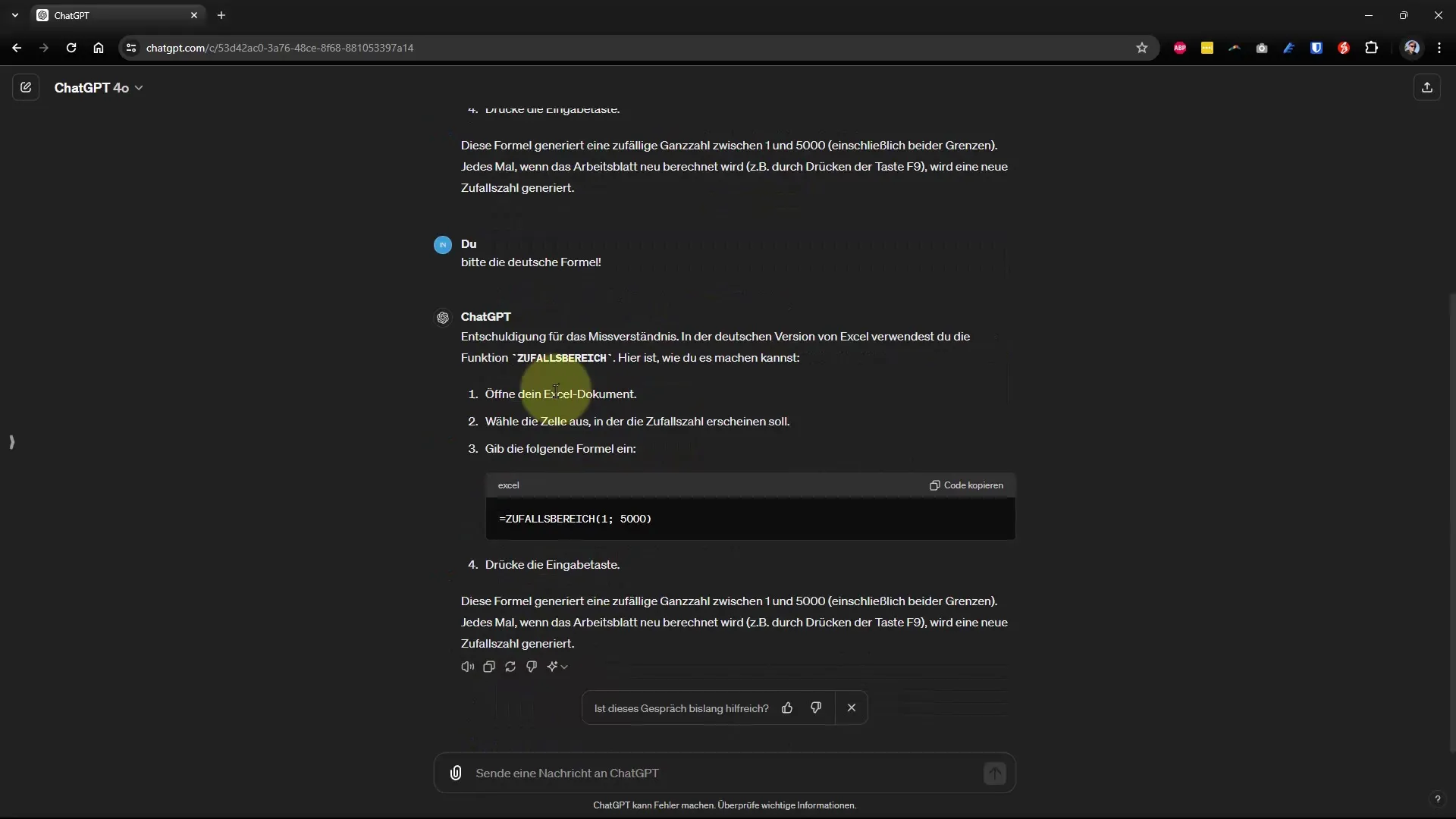
Als de KI vragen over Engelse formules oproept, kun je hem instrueren om de juiste formule in je taal te vinden. Zo bespaar je tijd bij het zoeken naar de juiste functie.
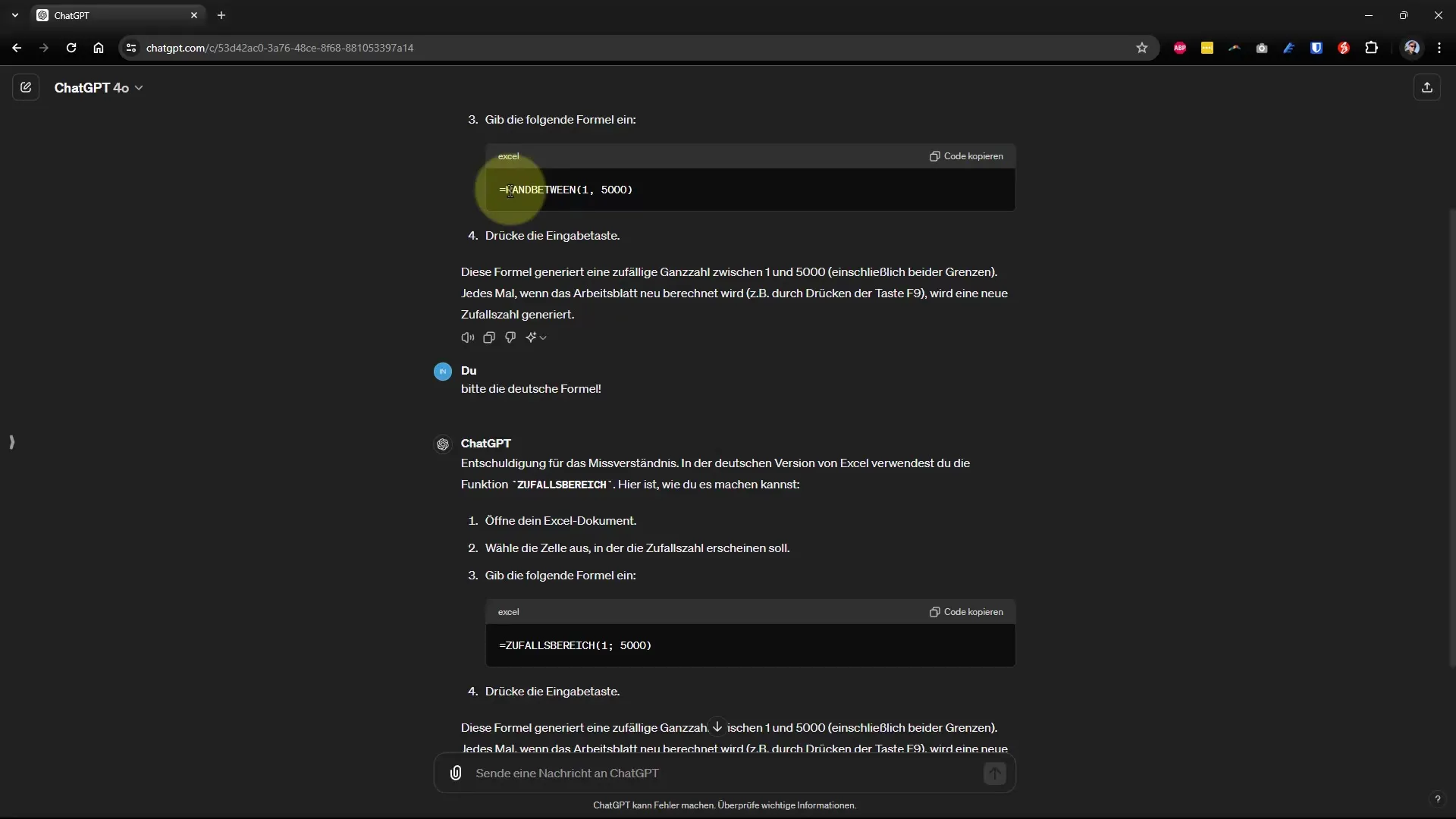
Belangrijk is dat je niet aarzelt om hulp te zoeken als je tegen uitdagingen aanloopt. Of het nu via KI is of op internet - hulp is vaak slechts een muisklik verwijderd.

Samenvatting
In deze handleiding heb je geleerd hoe je in Excel met de functie ASELECTTUSSEN snel en eenvoudig willekeurige getallen kunt genereren. Of je ze nu voor berekeningen, spellen of andere toepassingen nodig hebt, met de genoemde tips en trucs ben je klaar om Excel voor je eigen doeleinden te gebruiken.
Veelgestelde Vragen
Hoe genereer ik een willekeurig getal in Excel?Je kunt een willekeurig getal genereren door de functie =ASELECTTUSSEN(1;1000) te gebruiken en de gewenste parameters in te voeren.
Kan ik de willekeurige getallen in Excel herhalen?Ja, je kunt de herberekening van de willekeurige getallen eenvoudig uitvoeren door op de F9-toets te drukken.
Wat moet ik doen als de F9-toets niet werkt?Je kunt de herberekening simuleren door de cel opnieuw te activeren en op de Enter-toets te drukken.
Waar vind ik informatie over Engelse Excel-formules?Documentatie is vaak online beschikbaar in het Engels. Je kunt KI-tools raadplegen om de juiste Duitse formules te achterhalen.


